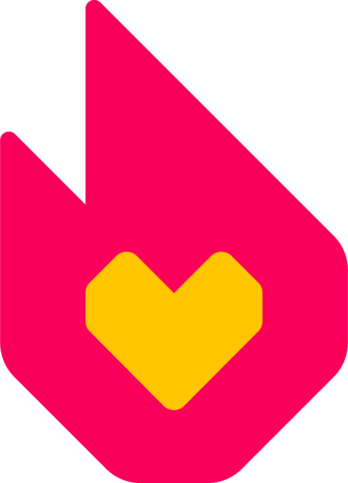AutoWikiBrowser to półautomatyczne narzędzie, służące do przyspieszania i ułatwiania wielokrotnych, powtarzających się edycji.
AutoWikiBrowser (AWB) w przeciwieństwie do PyWikiBota posiada graficzny interfejs, toteż do obsługi nie jest wymagana znajomość żadnego z języków programowania ani wprowadzania komend w wierszu poleceń, wszystko wykonujemy z poziomu programu z przejrzystą powłoką. Jest przeznaczony tylko dla użytkowników systemu Windows, więc korzystającym z Linuksa pozostaje uruchomienie go za pomocą WINE.
Jeśli nie wiesz czym jest bot i do czego służy, przeczytaj stronę Pomoc:Boty, gdzie zdobędziesz podstawową wiedzę na temat botów używanych w projektach typu wiki.
Krok 1:Utwórz konto dla bota[]
Uwaga: jeśli masz już konto bota, pomiń ten krok.
Wskazówki dotyczące konta bota:
Większość nazw kont botów zawiera słowo „bot”, co informuje innych czytelników i edytorów że dane konto jest botem. Na stronie użytkownika konta bota należy podać, kto jest właścicielem konta i wspomnieć, że jest to bot. Jeśli planujesz wprowadzić wiele zmian lub bot ma służyć na dłuższy okres czasu rozważ omówienie ze swoją społecznością, czy konto powinno zostać oznaczone jako bot. Dzięki temu zmiany bota zostaną domyślnie ukryte na stronie ostatnich zmian. Jeśli twoja społeczność się zgodzi, złóż wniosek na tej stronie i poproś o flagę. Upewnij się, że w swoim wniosku podajesz nazwę konta bota oraz link do jego strony użytkownika.
Krok 2:Pobierz Program[]
Pobierz najnowszą wersję AutoWikiBrowser z tej strony i następnie wypakuj ją gdzie chcesz np. na pulpit.
Krok 3:Korzystanie z programu[]

Jako przykład skonfigurujemy naszego bota, a następnie użyjemy go do poprawienia błędnie wpisanej nazwy artysty na stronach.
Wybieranie Wiki[]
- Uruchom Program.
- Wejdź w rozwijane menu Options.
- Wybierz zakładkę Prefernces.
- Następnie kliknij zakładkę Site
- Zmień projekt z Wikipedii na Custom.
- Zamień protokół z http:// na https://
- Wpisz nazwę swojej wiki ( na przykład dla krypty której adres to https://angrybirds.fandom.com/pl/ poprawnym linkiem będzie:angrybirds.fandom.com/pl/)
Logowanie[]
Po wybraniu wiki musisz zalogować się na swoje konto bota.
W menu przejdź do zakładki File i kliknij na Log in/Profiles. W oknie, które się pojawiło wprowadź login i hasło wygenerowane ze strony specjalnej BotPasswords. Jeśli wszystko pójdzie zgodnie z planem, na dolnym pasku powinieneś widzieć nazwę konta twojego bota na zielonym tle.

Przykład[]
W tym przykładzie poprawimy błędnie zapisane nazwy artystów.
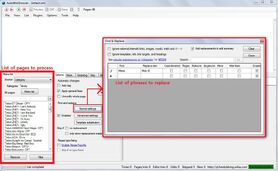
Po pierwsze, musimy uzyskać listę stron do edycji. AutoWikiBrowser ma wiele różnych generatorów list do użycia. W panelu „Make List” przejrzyj menu „Source” i wybierz odpowiednią opcję. Jeśli wszystkie strony, które Cię interesują, należą do tej samej kategorii, użyj opcji „Category”.
Gdy mamy wygenerowaną listę stron do sprawdzenia, musimy zaprogramować czynność która chcemy wykonać. Obok panelu „Make List” znajduje się główna sekcja opcji edycji. Aby zaprogramować czynność poprawy literówek musimy zaznaczyć opcję "Find and Replace" a następnie przejść do zakładki "Normal Settings". Wpisz błędnie napisaną nazwę w polu „Find” i poprawną pisownię w polu „Replace With”. Kliknij „OK”, aby zamknąć okno i zapisać ustawienia zaprogramowanej czynności.
Rozpoczęcie edycji[]
Kiedy jesteś pewien że jesteś gotowy do rozpoczęcia, przejdź do zakładki „Start” ze środkowej sekcji. W polu „Default Summary” wpisz opis zmian jaki ma się pojawiać przy edycjach bota. Po wciśnięciu polu Start program rozpocznie przeszukiwanie wcześniej wygenerowanej przez ciebie listy stron. Kiedy znajdzie frazę, której szuka, zastosuje wszystkie odpowiednie zmiany i wyświetli zmiany w głównym oknie. Jeśli zmiany nie są zgodne z tym, co wcześniej zaprogramowałeś, nadal możesz edytować stronę za pomocą pola edycji w prawym dolnym rogu. Kiedy jesteś pewien że bot wykonał to co zaprogramowałeś naciśnij „Zapisz”, aby zapisać zmiany. Jeśli strona nie wymaga edycji, naciśnij „Pomiń”, aby pozostawić stronę bez zmian.
Automatyczne zapisywanie edycji[]
Powyższy przykład pokazuje, jak możesz edytować półautomatycznie. Jest to dość szybkie i bezpieczne, ponieważ możesz kontrolować każdą wprowadzaną zmianę. Jeśli jednak chcesz, możesz przejść do zakładki „Bots” i zaznaczyć opcję „Auto Save”. Od tej pory AutoWikiBrowser będzie teraz zapisywać każdą zmianę automatycznie, bez żadnego potwierdzenia. Używaj tej opcji ostrożnie, uruchamiając kilka testowych edycji przed włączeniem automatycznego zapisywania, aby sprawdzić, czy bot działa poprawnie.
Zaawansowane funkcje[]
Make Module[]
Funkcja Make Module umożliwia użytkownikom tworzenie własnych prostych modułów przy użyciu kodu C# lub VB.net. Więcej informacji o modułach można znaleźć tutaj.
Regex Typo Fixing[]
RegexTypoFix - Funkcja naprawy błędów typograficznych. Więcej informacji o tej funkcji można znaleźć tutaj.